修改TensorFlow官方docker image的jupyter登陆密码
官方docker镜像地址:https://hub.docker.com/r/tensorflow/tensorflow/直接跑docker镜像,第一次进入容器后有token显示可以用来登录,退出容器第二次进入后找不到token,然后就有了以下曲线救国的方式注:tensorflow镜像 是跑在 vm虚拟机 的 ubuntu16.04 系统里,ip为 192.168.23.128
·
官方docker镜像地址:https://hub.docker.com/r/tensorflow/tensorflow/
直接跑docker镜像,第一次进入容器后有token显示可以用来登录,退出容器第二次进入后找不到token,然后就有了以下曲线救国的方式
注:tensorflow镜像 是跑在 vm虚拟机 的 ubuntu16.04 系统里,ip为 192.168.23.128,我是在 物理机 上打开 jupyter notebook 网页的
pull 镜像
$ docker pull tensorflow/tensorflowrun 镜像,生成容器实例,第一次进入会执行 /run_jupyter.sh,会有 token 让你进入 localhost:8888 页面是可以输入并登录
$ docker run -it -p 8888:8888 tensorflow/tensorflow第二次进入后,不显示 token,用
$ jupyter notebook list命令也不显示 jupyter server 和 token,采取曲线救国的办法是 设置密码登录 ,修改配置文件 ~/.jupyter/jupyter_notebook_config.py ,root@8c9ac8d5f947:~# vi ~/.jupyter/jupyter_notebook_config.py # 修改里面的 password 配置,我这里注释掉了使用环境变量 PASSWORD,直接明文密码 yangx,password()函数是个 hash函数 # sets a password if PASSWORD is set in the environment #if 'PASSWORD' in os.environ: c.NotebookApp.password = passwd("yangx") # del os.environ['PASSWORD']修改后 kill 掉该进程,会自动退出容器并stop
root@8c9ac8d5f947:~# netstat -tulpn #查询占用8888端口的进程并kill掉 Active Internet connections (only servers) Proto Recv-Q Send-Q Local Address Foreign Address State PID/Program name tcp 0 0 0.0.0.0:8888 0.0.0.0:* LISTEN 7/python tcp 0 0 127.0.0.1:55355 0.0.0.0:* LISTEN 36/python tcp6 0 0 :::8888 :::* LISTEN 7/python root@8c9ac8d5f947:~# kill 7重新启动容器并进入
wilker@ubuntu:~$ docker start 8c9ac8d5f947 8c9ac8d5f947 wilker@ubuntu:~$ docker exec -it 8c9ac8d5f947 /bin/bash root@8c9ac8d5f947:/notebooks#打开浏览器输入密码 yangx
ok,done
然后就可以愉快的玩耍了
更多推荐
 已为社区贡献8条内容
已为社区贡献8条内容

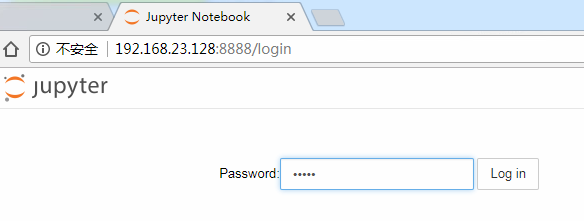
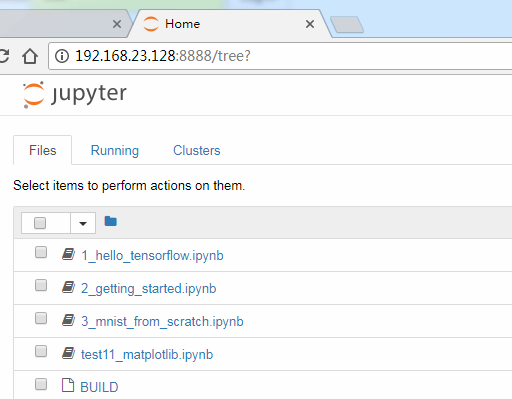
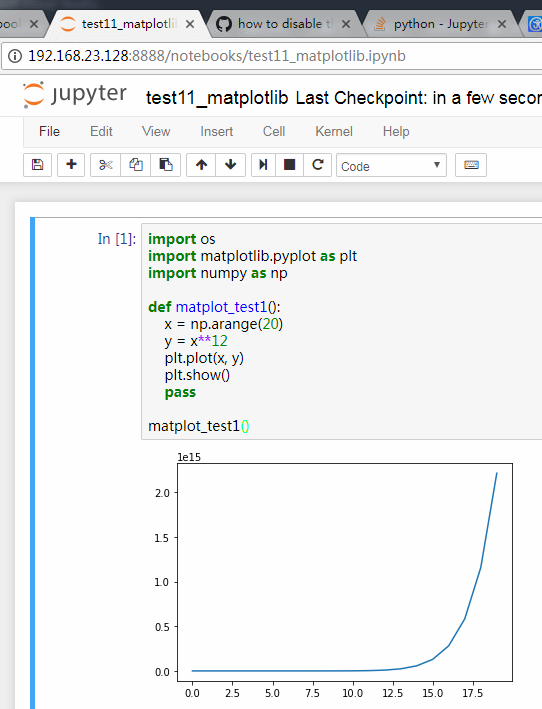








所有评论(0)